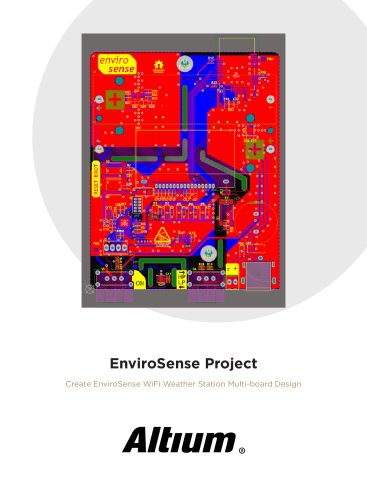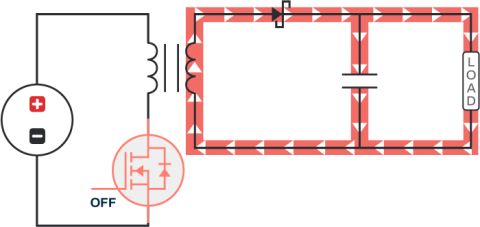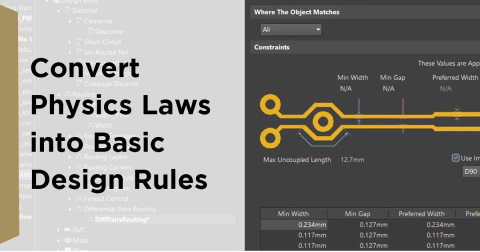Kria KV260 Vision AI スターターキットの使い始め方

もしZynq UltraScale+ MPSoC from XIlinxに馴染みがなく、組み込み+FPGAの分野にいるなら、今がそれについて知る絶好の機会です。このチップは、ARM Cortex-A53 クアッドコア、2つのARM Cortex-R5コア、そしてFPGAファブリックを1つのシステムオンチップ(SoC)上に搭載しています。発売当初は参入障壁がかなり高かったですが、時間が経つにつれて、ボードサポートパッケージ(BSP)が付属したシステムオンモジュール(SoM)を導入する企業が増え、PetaLinuxなどの軽量Linuxディストリビューション(つまり、オペレーティングシステム)を使用したプロジェクトを始めやすくなりました。最近では、非常に低価格でKria KV260スターターキットが登場し、完全機能のUbuntuディストリビューションと組み合わせられました。これにより、Zynq UltraScale開発ボードは、FPGAと2つのARM Cortex-R5を搭載した、より「能力の高い」Raspberry Piになります。強力でコンパクト、そして遊ぶのがとても楽しいです。この記事では、開発キットを開封し、Ubuntu 22.04をすぐに起動して実行するための必要事項をすべて説明します。
SDカードのフラッシング
Kria KV260 開発キットは、デスクトップコンピュータのようにオペレーティングシステムがプリロードされているわけではありません。Raspberry Piやその他のほとんどの組み込みデバイスも同様です。ユーザーがオペレーティングシステムをmicroSDカードにフラッシュし、そのmicroSDカードから直接オペレーティングシステムを実行することが期待されています(オンボードメモリではなく)。
始めるにあたって、理想的には、高速なmicroSDカードが欲しいところです。個人的には、容量256GBのSanDisk extremeを選びました。この記事を書いている時点で、これには20〜30ドルのコストがかかりました。容量を小さくしても(例えば64GBやそれ以下でも)全然問題ありませんが、私は余分なスペースが欲しく、価格差は無視できるものでした。
この記事を通じて、Xilinxの公式ガイドに従っていきますが、プロセス全体にわたって指摘するいくつかの注意点があります。この記事を書いている時点で、Kria KV260スターターキットは最新のファームウェアが搭載されていませんでした。Ubuntu 22.04を実行するためには、まずこのドキュメントに従ってファームウェアをアップグレードする必要がありました。このウェブページ にアクセスしてUbuntu 20.04をダウンロードし、その後こちらの指示に従ってBalena Etcherを使用してSDカードをフラッシュしてください。
初めての電源投入
ボードに電源を入れる前に、始めるためにいくつかの準備をする必要があります。開発キット用のアクセサリーパックを購入していない場合は、電源が必要になります。このボードには、最大電流源が3Aの12V電源が必要です。一般に見つかるACアダプターのほとんどは2.1mmバレルプラグが付いています。しかし、Kria KV260開発キットは2.5mmバレルプラグを使用します。2.5mmバレルジャックを交換する代わりに、2.5mmオスからメスのケーブルを購入し、半分に切って、端を剥いで、私の電源に接続しました。下に示すように、初回の電源投入時には0.68Aが消費されました。
図1: 初回の電源投入と電力消費
指示にあるように、USBからマイクロUSBケーブルをコンピュータからボードに接続すると、お気に入りのシリアルターミナル(例:TeraTermやPuttyなど)を通じて、ブートローダーがオペレーティングシステムを起動する様子を見ることができます。また、フルエクスペリエンスを得るために、microSDカード、ビデオケーブル(DisplayPortまたはHDMI)、キーボード、マウスを挿入することも忘れないでください。デバイスの電源を入れ、モニターにGNOMEがロードされるのを待ちます。
図2: GNOMEが起動した後のログイン画面(Ubuntu 20.04)
GNOMEが起動すると、ユーザー名とパスワードの入力を求められます。デフォルトのログイン情報は以下の通りです:
ユーザー名:ubuntu
パスワード:ubuntu
ファームウェアアップグレードユーティリティの実行
Ubuntu 20.04が動作している今、ファームウェアアップグレードユーティリティを実行できます。デバイス上で直接、またはUSBフラッシュドライブなどの他の転送メカニズムを介して、ファームウェア更新ページからXilinxダウンロード - 2022.1_update3_BOOT.BINファイルをダウンロードする必要があります。私はデバイス自体でFirefoxを開いてフラッシュファイルをダウンロードするのが最も簡単だと感じました。このファイルをダウンロードするには、AMD Xilinxアカウント(無料)が必要であることに注意してください。
ファームウェア更新を実行するには、まずこちらに記載されているように更新ユーティリティをインストールする必要があります。ターミナルを開きます(左下隅の9つのドットをクリックし、検索バーにTerminalと入力し、Terminalアイコンをクリックします)。次のコマンドを実行します:
sudo snap install xlnx-config --classic --channel=1.x
ユーティリティがインストールされたら、ファームウェアアップグレードスクリプトを実行できます:
sudo xlnx-config --xmutil bootfw_update -i <boot.binへのパス>
Firefoxを使用してbinファイルをダウンロードしたので、私の完全なコマンドは次のとおりです:
sudo xlnx-config --xmutil bootfw_update -i ~/Downloads/BOOT_xilinx-k26-starterkit-v2022.1-09152304_update3.BIN
ファームウェアの更新プロセスが開始され、完了したら報告されます。完了したら、デバイスをシャットダウン(右上の電源ボタン)、オフにして、Ubuntu 22.04をフラッシュする準備のためにSDカードを取り外します。
Ubuntu 22.04のインストールと実行
次に、Balena Etcherに戻ってmicroSDカードをUbuntu 22.04でフラッシュします。プロセスはUbuntu 22.04と全く同じですが、ログイン画面が少し異なる外観になっています。
図3: GNOMEが起動した後のログイン画面 (Ubuntu 22.04)
しかし、扱いは同じです。ユーザー名/パスワードとして「ubuntu」を入力するだけで、それで完了です! 完全にロードするまで1、2分かかりますが、その後はKria KV260開発キットで遊び始める準備が整います。
結論
この記事では、Xilinxから提供されたKria KV260 Vision AIスターターキットの開封とセットアップを行いました。ハードウェアの重要な側面をレビューし、Ubuntuの異なるバージョンでmicroSDカードをフラッシュする方法を学び、SoMのファームウェアを適切にアップグレードする方法の詳細について詳しく説明しました。この時点で、Ubuntu 22.04をセットアップし、スマートカメラアプリケーションやその他のリソースを含むいくつかの例に取り組む準備が整ったはずです。